Czym jest VPN? Zalety i wady wirtualnej sieci prywatnej VPN

Czym jest VPN, jakie są jego zalety i wady? Omówmy z WebTech360 definicję VPN oraz sposób zastosowania tego modelu i systemu w praktyce.
Android Studio to oficjalne środowisko IDE (zintegrowane środowisko programistyczne) do tworzenia aplikacji na Androida. Opiera się ono na oprogramowaniu IntelliJ IDEA firmy JetBrains. Android Studio oferuje wiele świetnych funkcji, które pomagają zwiększyć produktywność podczas tworzenia aplikacji na Androida.
Ze względu na mnogość kroków konfiguracji, skonfigurowanie Android Studio może być trudne, jeśli jesteś początkującym programistą. W dzisiejszym artykule Quantrimang.com pokaże Ci, jak zainstalować Android Studio w systemie Windows i utworzyć przykładową aplikację.
Jak pobrać i zainstalować Java JDK
Przed zainstalowaniem Android Studio należy zainstalować Java JDK i skonfigurować środowisko Java, aby móc z nim pracować.
Java Development Kit (JDK) to wymagany pakiet programistyczny do tworzenia aplikacji opartych na Javie. Zawiera także narzędzia umożliwiające programistom testowanie aplikacji napisanych w języku Java.
Aby pobrać najnowszą wersję Java JDK dla systemu Windows i ją skonfigurować, wykonaj następujące czynności:
1. Przejdź na oficjalną stronę Oracle Java Downloads .
2. Wybierz najnowszą wersję Java JDK i pobierz instalator x64 MSI z karty Windows.
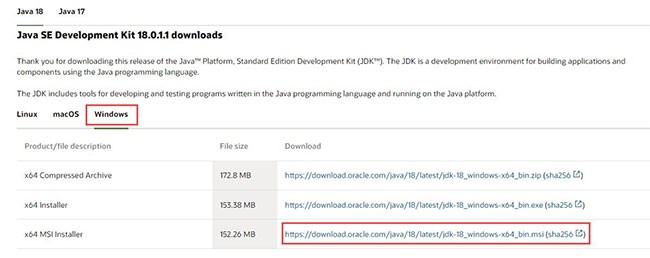
3. Otwórz pobrany plik z folderu Pobrane.
4. Postępuj zgodnie z instrukcjami wyświetlanymi na ekranie, aby zainstalować najnowszą wersję Java JDK.
Teraz udało Ci się pomyślnie zainstalować JDK. Musisz skonfigurować środowisko Java, aby Android Studio mogło łatwo znaleźć lokalizację Javy na pulpicie.
Konfigurowanie środowiska Java
Oto kroki, które należy wykonać, aby skonfigurować środowisko Java:
1. Otwórz wyszukiwarkę Windows i wpisz „Edytuj zmienne środowiskowe” .
2. Naciśnij Enter , aby otworzyć okno Zmienne środowiskowe .
3. Teraz w sekcji Zmienne systemowe kliknij Ścieżka > Edytuj > Nowy.
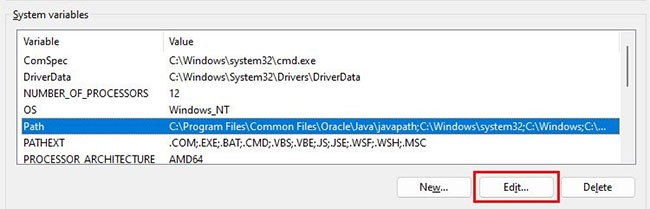
4. Skopiuj ścieżkę do folderu zawierającego zainstalowane pliki binarne JDK. Na przykład w tym przypadku ścieżka wygląda następująco : C:\Program Files\Java\jdk-18.0.1.1\bin .
5. Przejdź do okna Zmienne środowiskowe , wklej skopiowaną ścieżkę i zapisz zmiany.
6. Następnie w sekcji Zmienne użytkownika kliknij opcję Nowa.
7. Dodaj PATH_HOME do pola nazwy zmiennej i C:\Program Files\Java\jdk-18.0.1.1 do pola wartości zmiennej.
8. Na koniec zapisz zmiany klikając OK.
Nie zapomnij zastąpić wersji JDK wersją, której obecnie używasz. W podanym przykładzie użyto wersji jdk-18.0.1.1 .
Zasadniczo nie ma potrzeby ponownej konfiguracji zmiennych środowiskowych, jeśli już to zrobiłeś. Jeśli jednak robisz to po raz pierwszy, ustawienie zmiennych pomoże Ci zredukować błędy związane z Javą występujące w trakcie kompilacji.
Jak zainstalować Android Studio w systemie Windows
Aby pobrać i zainstalować Android Studio dla systemu Windows, wykonaj następujące czynności:
1. Pobierz Android Studio.
2. Teraz otwórz pobrany plik, aby zainstalować Android Studio.
3. Kliknij Dalej , aby kontynuować instalację Android Studio.
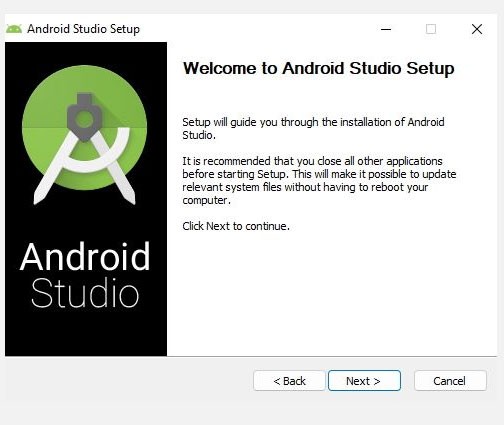
4. Kliknij Zainstaluj i poczekaj, aż Android Studio zostanie zainstalowane na Twoim komputerze.
5. Po zakończeniu kliknij przycisk Zakończ , aby zamknąć instalator i uruchomić Android Studio.
6. Android Studio poprosi Cię teraz o wprowadzenie ustawień. Kliknij OK , aby kontynuować konfigurowanie Android Studio.
Aby uzyskać lepszą wydajność i szybsze przetwarzanie, podczas pracy z Android Studio zaleca się korzystanie z dysku SSD. Jeśli chcesz dowiedzieć się więcej, na stronie Quantrimang.com znajdziesz wyjaśnienie, dlaczego dysk SSD jest lepszy od dysku HDD .
Jeśli instalator ulegnie awarii lub zamknie się, wyświetlając losowy kod błędu, prawdopodobnie Twój komputer nie spełnia minimalnych wymagań systemowych. W tym celu należy raz sprawdzić wymagania wymienione poniżej.
Wymagania systemowe dla Android Studio w systemie Windows
Aby aplikacja Android Studio działała wydajnie, Twój komputer musi spełniać następujące wymagania:
Jeśli nie masz pewności co do specyfikacji swojego komputera, zapoznaj się z naszym poradnikiem, w którym wyjaśniamy, jak sprawdzić specyfikację sprzętową komputera .
Jeśli Twój komputer jest za stary lub nie spełnia powyższych wymagań, nie będziesz mógł poprawnie zainstalować programu. Dlatego też kontynuowanie wykonywania następnych kroków byłoby stratą czasu.
Jak skonfigurować Android Studio w systemie Windows
Po zainstalowaniu Android Studio na komputerze z systemem Windows, aby utworzyć nowy projekt, należy skonfigurować Kreatora instalacji. Kreator instalacji pomoże Ci utworzyć środowisko programistyczne na potrzeby przyszłych projektów.
Aby skonfigurować Android Studio, wykonaj następujące czynności:
1. W oknie Kreatora instalacji wybierz opcję Standardową , aby zastosować zalecane ustawienia i kliknij Dalej.
2. Następnie wybierz interesujący Cię motyw i kliknij przycisk Dalej , aby sprawdzić skonfigurowane ustawienia.
3. Na następnym ekranie wybierz opcję Akceptuj i kliknij Zakończ , aby zastosować zmiany.
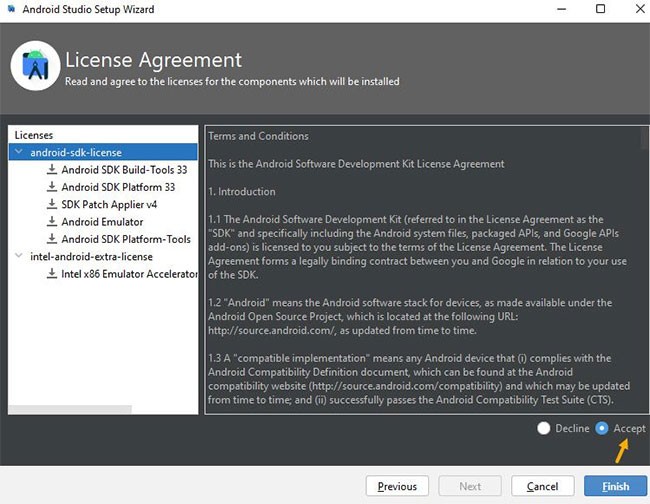
4. Poczekaj, aż Kreator instalacji pobierze niezbędne pliki. Może to potrwać od 15 do 30 minut, zależnie od szybkości połączenia sieciowego.
5. Po zakończeniu pobierania kliknij Zakończ , aby zakończyć proces instalacji.
Jeżeli pobieranie nie postępuje, przyczyną jest albo wysokie wykorzystanie procesora, albo pobieranie zostało przerwane. Dlatego należy zamknąć wszystkie programy, które korzystają z Internetu lub nadal działają w tle.
Aby rozwiązać ten problem, należy przeczytać artykuł o tym, jak rozwiązać problem wysokiego użycia procesora w systemie Windows . Jeśli masz problemy z wolnym pobieraniem, sprawdź kilka skutecznych sposobów sprawdzenia ograniczania przepustowości Internetu w systemie Windows .
Jak utworzyć nowy projekt testowy w Android Studio
Teraz, gdy masz już skonfigurowane i skonfigurowane Android Studio, wykonaj poniższe kroki, aby uruchomić projekt testowy od podstaw:
1. Otwórz Android Studio i kliknij Nowy projekt.
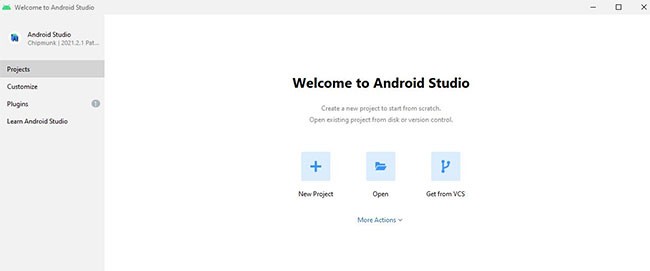
2. Wybierz opcję Podstawowa aktywność i kliknij Dalej , aby kontynuować.
3. Na następnym ekranie wprowadź nazwę aplikacji i wybierz język (np. Java).
4. Następnie wybierz minimalny zestaw SDK dla swojej aplikacji. Minimalny zestaw SDK określa minimalną wersję Androida wymaganą do uruchomienia aplikacji testowej.
5. Po zakończeniu kliknij przycisk Zakończ , aby utworzyć nowy projekt testowy.
6. Na koniec kliknij opcję Zezwalaj na dostęp na następnym ekranie, aby zezwolić ADB na dostęp do Twojej sieci publicznej.
7. I to wszystko! Teraz możesz wprowadzić zmiany w projekcie testowym i skompilować aplikację na Androida.
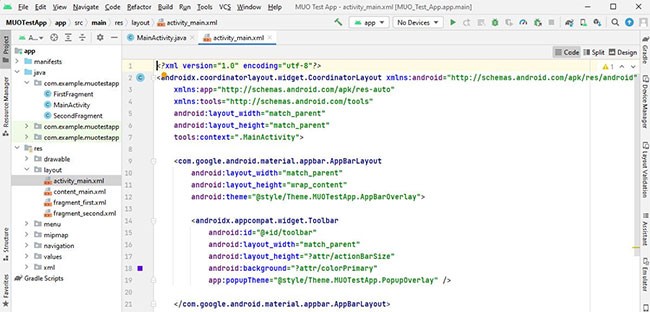
W przypadku pierwszego projektu testowego załadowanie wszystkich plików i zsynchronizowanie projektu za pomocą Gradle (narzędzia do automatyzacji kompilacji) zajęło około 10–15 minut. Po zakończeniu możesz wchodzić w interakcję ze strukturą projektu swojej aplikacji i obserwować różne działania w Android Studio.
Po wprowadzeniu zmian w projekcie masz kilka różnych opcji uruchomienia aplikacji testowej:
Nie ma wątpliwości, że Android Studio to potężne oprogramowanie do tworzenia aplikacji. Największą zaletą jest to, że nie jesteś ograniczony tylko do aplikacji na Androida. Dzięki Android Studio możesz tworzyć aplikacje na tablety, tarcze zegarków dla Wear OS, a nawet aplikacje na telewizor z systemem Android TV.
Ponadto aplikacje na Androida są tworzone w języku Java (lub Kotin) i bazują na języku XML. Jeśli więc dopiero zaczynasz przygodę z tworzeniem aplikacji, powinieneś zapisać się na kursy tworzenia aplikacji.
Czym jest VPN, jakie są jego zalety i wady? Omówmy z WebTech360 definicję VPN oraz sposób zastosowania tego modelu i systemu w praktyce.
Zabezpieczenia systemu Windows oferują więcej niż tylko ochronę przed podstawowymi wirusami. Chronią przed phishingiem, blokują ransomware i uniemożliwiają uruchamianie złośliwych aplikacji. Jednak te funkcje nie są łatwe do wykrycia – są ukryte za warstwami menu.
Gdy już się tego nauczysz i sam wypróbujesz, odkryjesz, że szyfrowanie jest niezwykle łatwe w użyciu i niezwykle praktyczne w codziennym życiu.
W poniższym artykule przedstawimy podstawowe operacje odzyskiwania usuniętych danych w systemie Windows 7 za pomocą narzędzia Recuva Portable. Dzięki Recuva Portable możesz zapisać dane na dowolnym wygodnym nośniku USB i korzystać z niego w razie potrzeby. Narzędzie jest kompaktowe, proste i łatwe w obsłudze, a ponadto oferuje następujące funkcje:
CCleaner w ciągu kilku minut przeskanuje Twoje urządzenie w poszukiwaniu duplikatów plików i pozwoli Ci zdecydować, które z nich możesz bezpiecznie usunąć.
Przeniesienie folderu Pobrane z dysku C na inny dysk w systemie Windows 11 pomoże zmniejszyć pojemność dysku C i sprawi, że komputer będzie działał płynniej.
Jest to sposób na wzmocnienie i dostosowanie systemu tak, aby aktualizacje odbywały się według Twojego harmonogramu, a nie harmonogramu firmy Microsoft.
Eksplorator plików systemu Windows oferuje wiele opcji zmieniających sposób wyświetlania plików. Być może nie wiesz, że jedna ważna opcja jest domyślnie wyłączona, mimo że ma kluczowe znaczenie dla bezpieczeństwa systemu.
Przy użyciu odpowiednich narzędzi możesz przeskanować swój system i usunąć programy szpiegujące, reklamowe i inne złośliwe programy, które mogą znajdować się w systemie.
Poniżej znajdziesz listę oprogramowania zalecanego przy instalacji nowego komputera, dzięki czemu będziesz mógł wybrać najpotrzebniejsze i najlepsze aplikacje na swoim komputerze!
Przechowywanie całego systemu operacyjnego na pendrive może być bardzo przydatne, zwłaszcza jeśli nie masz laptopa. Nie myśl jednak, że ta funkcja ogranicza się do dystrybucji Linuksa – czas spróbować sklonować instalację systemu Windows.
Wyłączenie kilku z tych usług może znacznie wydłużyć czas pracy baterii, nie wpływając przy tym na codzienne korzystanie z urządzenia.
Ctrl + Z to niezwykle popularna kombinacja klawiszy w systemie Windows. Ctrl + Z pozwala zasadniczo cofać działania we wszystkich obszarach systemu Windows.
Skrócone adresy URL są wygodne w czyszczeniu długich linków, ale jednocześnie ukrywają prawdziwy adres docelowy. Jeśli chcesz uniknąć złośliwego oprogramowania lub phishingu, klikanie w ten link bezmyślnie nie jest rozsądnym wyborem.
Po długim oczekiwaniu pierwsza duża aktualizacja systemu Windows 11 została oficjalnie udostępniona.













